リモートワークが一般化する中、ビデオ会議ツールの需要が高まっています。
その中でもZoomは多くの人々に使われていますが、Zoomの画質が悪いことで生産性が低下してしまうことがあります。
本記事では、Zoomの画質が悪くなる原因と対処法について解説します。
Zoomの画質について

Zoomの画質について解説していきます。
Zoomの解像度

Zoomの解像度は、ビデオ通話の画質を決定する重要な要素です。
Zoomのデフォルトの画質は360p(640×360)です。
しかし、通信環境が悪い場合は、自動的に解像度が下げられるため、画質が悪くなることがあります。
Zoomの画質が悪いことによるデメリット

Zoomの画質が悪いことにより、デメリットが生じます。
以下に、Zoomの画質が悪いことによるデメリットを3つ紹介します。
コミュニケーションの質が低下する

Zoomの画質が悪い場合、相手の表情やジェスチャーを正確に捉えることができません。
それにより、コミュニケーションの質が低下する可能性があります。
例えば、相手が笑っているのか、怒っているのかを判断することが難しくなります。
ビジネスの生産性が落ちる

Zoomの画質が悪い場合、画像がブレたり、遅延が発生することがあります。
そのため、ビジネスのデータ転送やプレゼンテーションが妨げられ、ビジネスの生産性が低下する可能性があります。
例えば、プレゼンテーション資料を共有する場合、画像がブレてしまうと、相手に伝わりにくく、プレゼンテーションの効果が低下してしまいます。
参加者が疲れやすくなる

Zoomの画質が悪い場合、参加者が疲れやすくなる可能性があります。
画像がブレてしまったり、遅延が発生した場合、目が疲れやすくなります。
そのため、長時間のビデオ会議が必要な場合は、画質を改善することが大切です。
Zoomの画質が悪くなる原因

Zoomの画質が悪くなる原因を知ることが、画質を改善するためには非常に重要です。
以下に、Zoomの画質が悪くなる原因を4つ紹介します。
通信制限にかかっている

Zoomの画質が悪い場合、通信制限にかかっていることが原因である場合があります。
この場合、通信速度が低下するため、Zoomの画質が悪くなることがあります。
Wi-Fiの強度が弱い
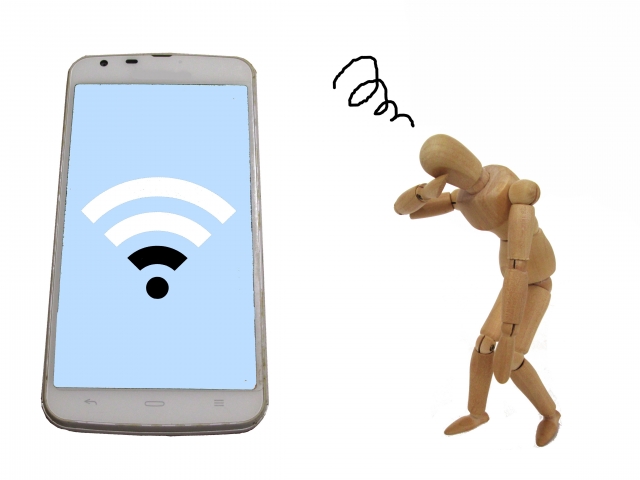
Zoomの画質が悪い場合、Wi-Fiの強度が弱いことが原因である場合があります。
この場合、利用している場所のWi-Fi環境を確認する必要があります。
他のアプリも同時に開いている

Zoomの画質が悪い場合、他のアプリも同時に開いていることが原因である場合があります。
他のアプリを同時に開いている場合、CPUに負荷がかかるため、Zoomの画質が悪くなることがあります。
大人数のミーティングに参加している

Zoomは1対1のビデオ通話だけでなく、大人数で行うミーティングやセミナーなどの利用にも最適です。
しかし、同時に利用する人数が多いことが原因でZoomの画質が悪くなることがあります。
Zoomの画質が悪いときの対処法

Zoomの画質が悪い場合、以下の対処法を試すことで改善することができます。
通信環境を整える

Zoomの画質が悪い場合、まずは通信環境を整えることが大切です。
Wi-Fiの強度を確認し、通信速度が遅い場合は、回線を変更することを検討してください。
Zoom以外のアプリを閉じる

Zoomの画質が悪い場合、他のアプリも同時に開いていることが原因である場合があります。
そのため、他のアプリを閉じることで、通信速度を改善することができます。
HDを有効にする

Zoomの画質が悪い場合、HDを有効にすることで、画質を改善することができます。
HDを有効にする方法は、Zoomの設定画面から設定することができます。
まとめ

Zoomの画質が悪い場合、原因を把握し、適切な対処法を行うことで、画質を改善することができます。
通信環境を整えること、他のアプリを閉じること、HDを有効にすることなど、試してみると良いでしょう。
Zoomを活用して、円滑なビデオ会議を行いましょう。







コメント